Vestavěná aplikace Hodiny na iOS je super šikovný nástroj. Poskytuje vám světové hodiny, stopky a samozřejmě budíky. Nešťastná věc v aplikaci Hodiny; nicméně je to, že to není jedna z těch aplikací, o které se pravděpodobně staráte nebo je udržujete.
Vzhledem k tomu, že můžete nastavit tolik budíků, kolik chcete, může se to rychle vymknout kontrole. Než budete vědět, jestli, máte 50 budíků a neustále vytváříte další místo toho, abyste ty, které tam jsou, znovu používali, upravovali nebo mazali.
Pokud potřebujete pomoc s odstraněním budíků z aplikace Hodiny na iPhonu a iPadu, jsme tu, abychom vám pomohli.
Příbuzný:
- iPhone 11/XR/XS/X hlasitost vyzvánění nebo budíku je příliš nízká? Zkontrolujte toto jedno nastavení, abyste to opravili!
- Jak změnit hlasitost budíku na vašem iPhone
- Alarmy Apple Watch – Jak nastavit, používat a opravovat běžné problémy
Obsah
- Odstraňte všechny budíky pomocí Siri
- Smažte jednotlivé budíky v aplikaci Hodiny
-
Ovládejte své budíky
- Související příspěvky:
Odstraňte všechny budíky pomocí Siri
Další nešťastná věc na aplikaci Hodiny je, že neexistuje jednoduchý způsob, jak ji otevřít a odstranit všechny budíky jedním tahem. I když se zdá, že by to byla základní funkce, v současnosti tomu tak není.
Pokud chceš odstranit všechny alarmy které existují v aplikaci Hodiny, budete potřebovat pomoc Siri.
- Vyvolejte Siri na svém iPhonu nebo iPadu a poté dejte jednoduchý příkaz „Ahoj Siri, smažte všechny moje budíky“.
- Siri se vás poté zeptá, zda jste si jisti. Řekněte nebo klepněte Potvrdit.
- Poté uvidíte a uslyšíte, jak vám Siri řekne „OK, žádné další alarmy“ nebo něco podobného.
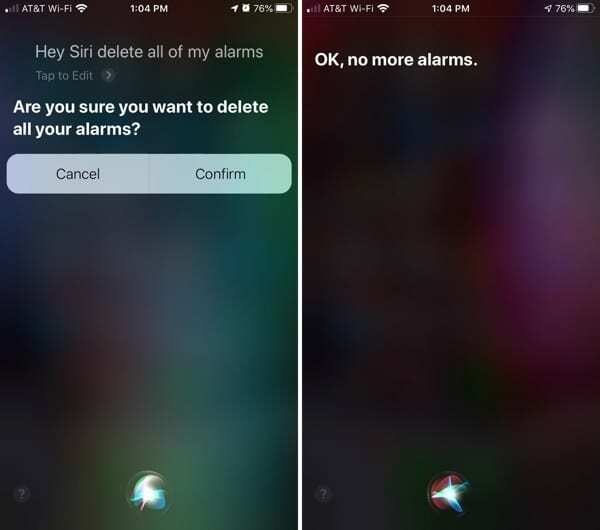
A je to tak snadné! Siri za vás odstranila všechny budíky v aplikaci Hodiny.
Někteří uživatelé zaznamenali problém s odstraněním všech jejich budíků pomocí Siri. Zdá se, že k tomu dochází, pokud máte mnoho, mnoho alarmů. Pokud Siri odpoví: „Je nám líto, něco není v pořádku. Zkuste to prosím znovu,“ pak budete muset udělat právě to. Můžete si všimnout, že některé alarmy byly odstraněny, ale ne všechny. Takže pokračujte v procesu, dokud nebudou všechny vymazány.
Smažte jednotlivé budíky v aplikaci Hodiny
V aplikaci Hodiny si samozřejmě můžete vybrat, které budíky chcete odstranit. A tento tutoriál by nebyl úplný, kdybychom vám neukázali jak.
Otevřete aplikaci Hodiny a poté proveďte jednu z následujících akcí:
- Přejeďte po budíku zprava doleva a klepněte Vymazat.
- Klepněte Upravit, vybrat znaménko mínus červeně a potom klepněte na Vymazat.
- Klepněte Upravit, vyberte budík a potom klepněte na Smazat budík.
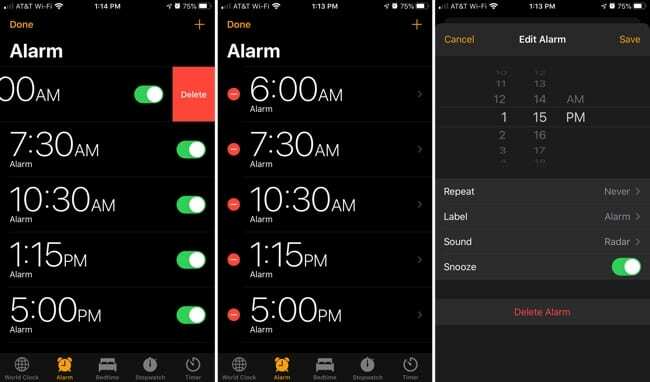
Ovládejte své budíky
Pokud se chystáte používat aplikaci Hodiny na iPhonu nebo iPadu jako budík, nenechte se vymknout kontrole. Můžete upravit budíky pro různé časy a znovu je použít nebo jen smazat ty, které už nikdy nepoužijete.
Pokud vše ostatní selže, alespoň nyní víte, jak odstranit více nepoužívaných alarmů na iPhone nebo iPad najednou.
Používáte pro budíky aplikaci Hodiny? A pokud ano, snažíte se je mít pod kontrolou? Dej nám vědět!

Sandy pracoval mnoho let v IT průmyslu jako projektový manažer, manažer oddělení a vedoucí PMO. Poté se rozhodla jít za svým snem a nyní o technologii píše na plný úvazek. Sandy drží a Bakaláři přírodních věd v informačních technologiích.
Miluje technologie – konkrétně – skvělé hry a aplikace pro iOS, software, který vám usnadní život, a nástroje produktivity, které můžete používat každý den, v pracovním i domácím prostředí.
Její články byly pravidelně uváděny na MakeUseOf, iDownloadBlog a mnoho dalších předních technických publikací.